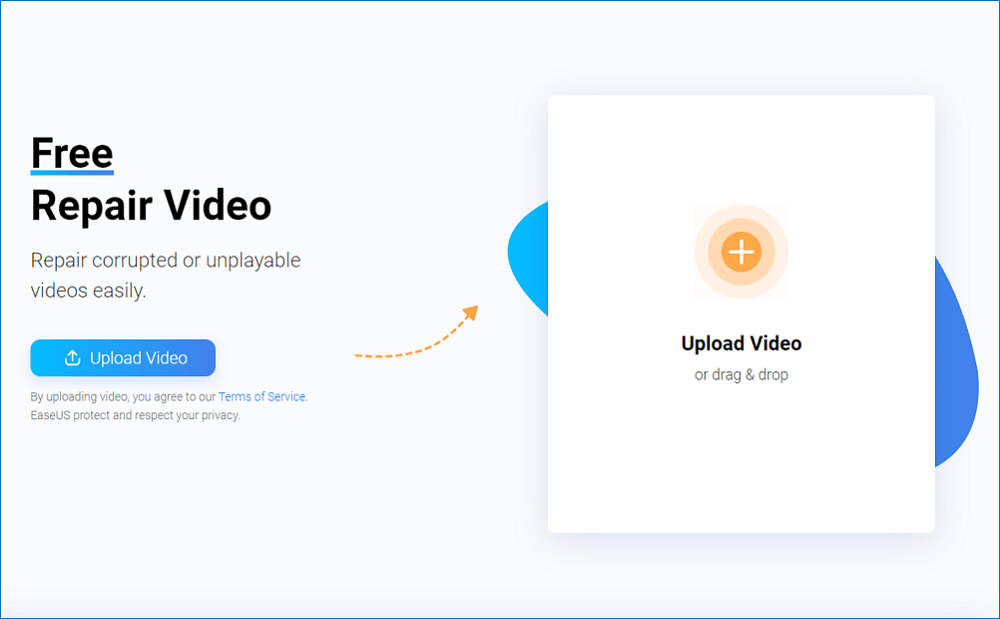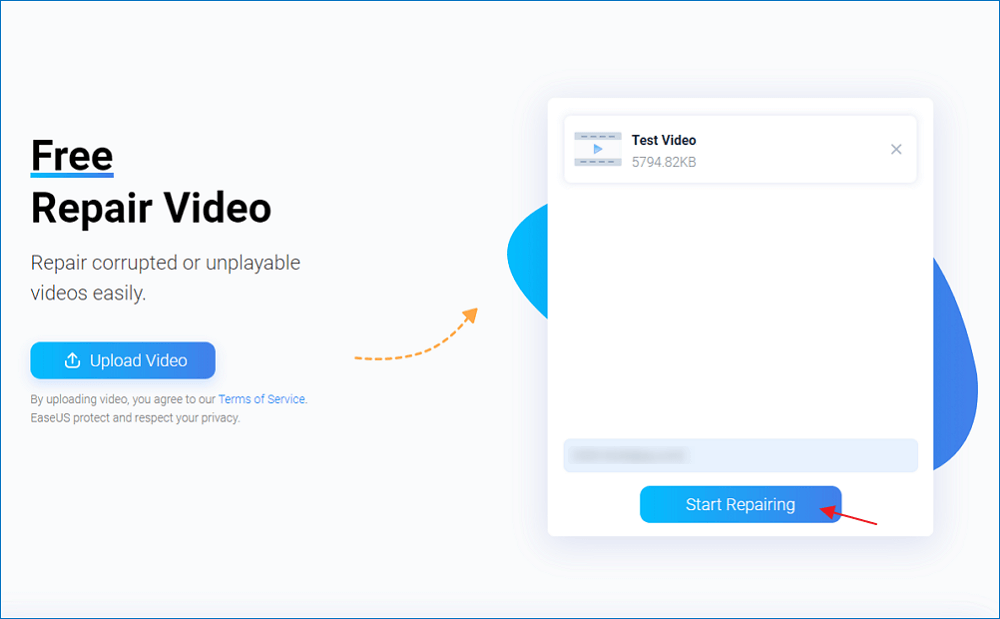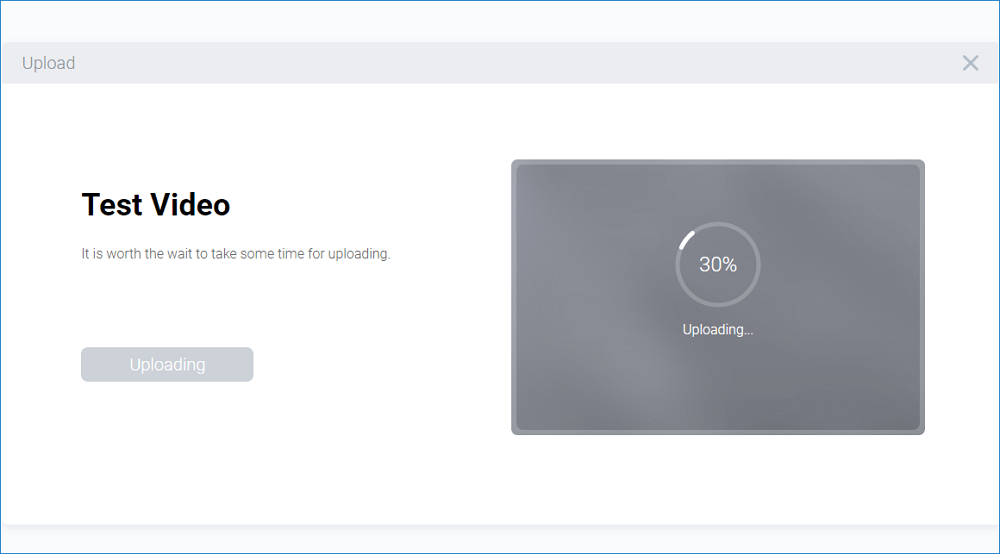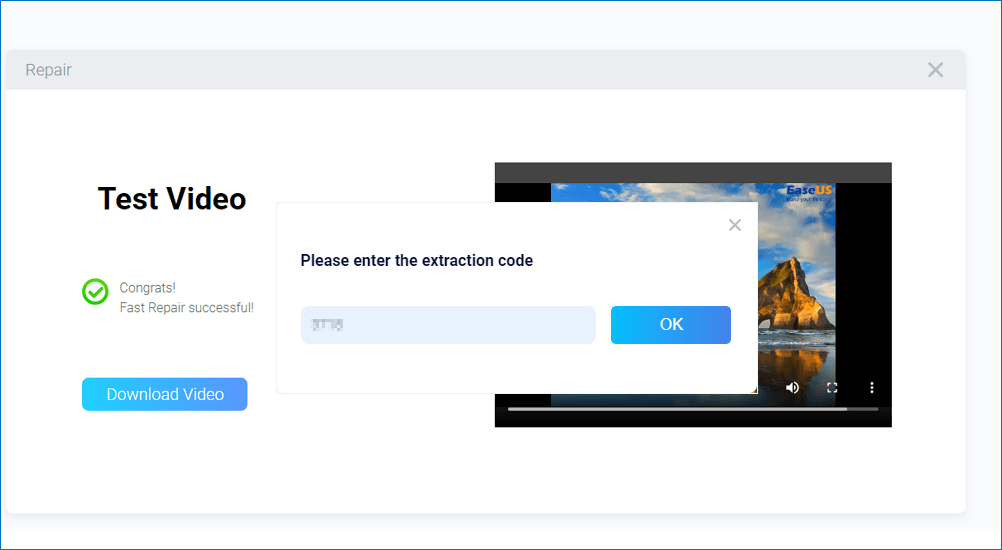PAGINA INHOUD:
![corrupte HD-video]()
High-definition video heeft een hogere resolutie en kwaliteit dan de standaarddefinitie, dus HD-video's kunnen de beste kijkervaring garanderen. Tegenwoordig is het niet langer een zware taak voor individuen om dergelijke HD-video's op te nemen, omdat de camera's, camcorders, DSLR's en zelfs sommige smartphones van de meeste merken ons een plezier kunnen doen. Bovendien wordt de geheugenkaart voor uitgebreide opslag steeds groter, evenals het interne geheugen van de telefoon, we hebben de neiging om HD-video's vaker te bewaren dan de normale normen.
Om te voorkomen dat HD-video's niet worden geopend of niet worden afgespeeld in de mediaspeler, is het noodzakelijk dat u enkele maatregelen leert om corruptie van HD-video's te voorkomen. En het beste van alles, maak kennis met de meest capabele en gratisHulpprogramma voor HD-videoreparatiedat is goed in beschadigde MP4- en MOV-videobestanden repareren.
Top 1 HD-videoreparatiehulpprogramma gratis download
De mogelijkheid om een beschadigde video te herstellen hangt af van hoe ernstig deze is beschadigd.
Op uw corrupte video kunnen sommigen alleen het audiogedeelte zonder beeld repareren, terwijl anderen alleen het videogedeelte zonder geluid repareren. Al met al, om de volledige reparatie van zowel de video- als de audio-elementen te bereiken, kunnen we er een paar noemen die capabel zijn gratis videoreparatietools voor jou.
Voor een uitgebreid hulpprogramma voor HD-videoreparatie dat weinig invloed heeft op de videoresolutie en kwaliteit na de reparatie, denken we dat EaseUS Data Recovery Wizard, de bekende gratis software voor bestandsherstel & bestandsherstelsoftware zou op de toppositie van aanbeveling moeten komen.
Vijf opvallende kenmerken bij het repareren van HD-videobestanden zijn:
- Herstel beschadigde video's op een ontoegankelijke SD-kaart zoals niet geformatteerd of toegang geweigerd
- Herstel beschadigde video's op a RAW SD-kaart die pas kan worden geopend nadat u deze hebt geformatteerd
- Eén software dient voor meerdere doeleinden, met de mogelijkheid om corruptie te herstellen en verloren/verwijderde/geformatteerde video's
- Repareer meerdere video's tegelijk na een diepe scan vanaf elke schijf en laat je een voorbeeld van de kwaliteit zien voordat je het definitief herstelt
- 100% oplossing voor beschadigde MP4- en MOV-video's op DJI-, GoPro- en Canon-camera's
Beschadigde HD-video's van MP4- en MOV-indelingen repareren
Zodra een videobestand een aantal essentiële onderdelen/elementen verliest, wordt het herkend als beschadigd. Meestal kunt u het niet openen, het volledige beeld bekijken of het niet afspelen op de camera/iPhone/Android-smartphone waar het oorspronkelijk werd bewaard.
EaseUS HD-videoreparatiehulpprogramma is een handig hulpmiddel met een eenvoudige gebruikersinterface. Het heeft zowel Windows- als macOS-versies. Met zijn hulp kunt u beschadigde bestanden repareren, niet beperkt tot video's.
Om dit probleem op te lossen, sluit u uw apparaat aan op een computer en volgt u de volledige handleiding voor reparatie van HD-video:
1
Het ondersteunt trouwens ook verschillende bestandsformaten zoals Word DOC/DOCX, Excel EXL/EXLS, PowerPoint PPT/PPTX, afbeeldingen JPG/JPEG, enz.
Wat kunt u nog meer doen om beschadigde HD-video's te herstellen
Corrupte bestandsreparatiesoftware gratis te downloadenversie zoals EaseUS Data Recovery Wizard wordt meestal het meest aanbevolen voor het repareren van corrupte bestanden die zo kwetsbaar zijn voor tweede schade, omdat het meestal veiliger en stabieler is in prestaties. Desalniettemin is de aanbevolen software niet altijd een unieke optie voor elke videoreparatie bij verschillende gelegenheden. Sommige mensen zijn geïnteresseerd in andere manieren om hun grote of high-definition video's te repareren. Hieronder hebben we enkele veelgestelde vragen verzameld over dit onderwerp 'corrupte videoreparatie' en op elke vraag korte antwoorden gegeven.
1. Hoe repareer ik beschadigde MP4-bestanden online?
Je zou kunnen overwegen: EaseUS VideoRepair om een pre-fix te proberen, en het is gemakkelijk maar krachtig om beschadigde en niet-afspeelbare video's te repareren:
Stap 1.Upload uw video met het corruptieprobleem. U kunt klikken op deUpload videoknop aan de linkerkant om een videobestand te selecteren, of gewoonslepen en neerzettende video naar het gebied aan de rechterkant.
Stap 2.Voer uw e-mailadres in en klik op deBegin met reparerenom de reparatie direct te starten. Hier moet u ervoor zorgen dat het ingevoerde e-mailadres geldig is om e-mailberichten via internet te verzenden en ontvangen. EaseUS VideoRepair stuurt u een vertrouwelijke extractiecode naar het opgegeven e-mailadres. Je kunt de gerepareerde video alleen downloaden door de code toe te passen die je hebt ontvangen.
Stap 3.Het upload- en herstelproces gaat. U hoeft niet per se de hele tijd te wachten, want zodra de sessie 100% voltooid is, ontvangt u de extractiecode in uw e-mail.
Stap 4.Controleer in je e-mail het bericht dat door EaseUS is verzonden. Daar onthoud je de extractiecode (laat de pagina gewoon open zodat je kunt terugkeren om te controleren). Klik op deBekijk uw reparatieknop en u wordt naar de website geleid. Klik op deDownload videoknop, voer vervolgens de code in die exclusief voor u is gegenereerd en klik opOK.
2. Wat is de beste software voor bestandsherstel in 2020?
De beste software voor bestandsreparatie in 2020 heeft elk zijn eigen verdiensten. Sommige zijn gratis te gebruiken, terwijl andere worden betaald voor volledige functies. Sommige zijn gedownloade versies en sommige zijn voor online gebruik. Met z'n allen hebben we opgehaald 10+ beste software voor bestandsherstel´dit jaar om naar te verwijzen.
Veelvoorkomende redenen achter beschadigde HD-video's
Er zijn veel gelegenheden waarbij je video's op de rand van volledige schade komen te staan. Je moet snel actie ondernemen om die bedreigde video's zo snel mogelijk te repareren.
- Apparaatfout:HD-video's opnemen terwijl de stroom bijna leeg is, of de SD-kaartopslag bijna geen vrije schijfruimte meer heeft
- Fout bij bestandsoverdracht:Video's overbrengen van de SD-kaart van uw apparaat naar een computer, maar het proces voor bestandsoverdracht loopt vast, loopt vast, wordt nooit voltooid of verzendt foutmeldingen die aangeven dat de overdracht is mislukt
- Onderbreking videoconversie:Het ene videoformaat naar het andere converteren, maar de conversie wordt onderbroken of onvolledig vanwege systeem- of applicatiefouten
- Virus- en malware-aanval:Het meest directe gevolg van besmetting met een virus of malware is de bestandsbeschadiging, met ongeldige bestandsindelingen die u niet kunt openen of afspelen
- Onjuiste videobewerking:Wijzig of bewerk video's met behulp van onbetrouwbare videobewerkingssoftware van derden, met name de crack-software
- Problemen met apparaathardware:SD-kaart of harde schijf ontwikkelt beschadiging van het bestandssysteem, wendt zich tot het RAW-bestandssysteem, niet-geformatteerde of niet-toegankelijke problemen
Video-opnamen met HD-formaten zijn een goede manier om de helderste herinneringen uit het verleden te bewaren, het is onze plicht om ze te beschermen tegen onbedoeld verwijderen of beschadigen. De meest tijdbesparende en handige manier om uw schatten te beschermen, is door een volledige back-upstrategie. Anders, als er zich incidenten voordoen waarbij je een aantal waardevolle video's bent kwijtgeraakt die kunnen verdwijnen of niet meer kunnen worden afgespeeld, weet dan in ieder geval waar je hulp kunt zoeken.
![EaseUS Data Recovery Wizard]()
![EaseUS Data Recovery Wizard for Mac]()
![EaseUS Partition Manager Pro]()
![EaseYS Partition Manager Server]()
![EaseUS Todo Backup Workstation]()
![EaseUS Todo Backup Advanced Server]()